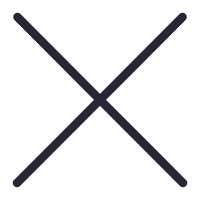
在有些时候我们可能需要将 iPhone 或 iPad 进入恢复模式,例如忘记了锁屏密码,设备已经出现了“已停用”的情况,此时是无法直接连接上电脑进行刷机抹掉密码的,需要用户手动将设备进入恢复模式之后才能连接。但是由于 iPhone 和 iPad 机型较多,很多用户并不清楚如何让手上的设备进入恢复模式,因此我们对各个机型进入恢复模式的方法进行了总结,希望能在有需要时帮助到大家。
iPhone 及 iPod touch 各机型进入恢复模式的方法:
iPhone 8 或更新机型,包括 iPhone SE(第 2 代):按下调高音量按钮再快速松开。按下调低音量按钮再快速松开。然后,按住侧边电源键按钮,直到看到恢复模式屏幕。

iPhone 7、iPhone 7 Plus 和 iPod touch(第 7 代):同时按住顶部(或侧边)电源键按钮和调低音量按钮。持续按住这两个按钮,直到看到恢复模式屏幕。

iPhone 6s 或更早机型,包括 iPhone SE(第 1 代)和 iPod touch(第 6 代)或更早机型:同时按住主屏幕按钮和顶部(或侧边)电源键按钮。持续按住这两个按钮,直到您看到恢复模式屏幕。

iPhone 成功进入恢复模式后,屏幕会显示:

iPad 各机型进入恢复模式的方法:
没有主屏幕按钮的 iPad:按下离顶部按钮最近的音量按钮再快速松开。按下离顶部按钮最远的音量按钮再快速松开。按住顶部按钮,直到看到恢复模式屏幕。

配备主屏幕按钮的 iPad:同时按住主屏幕按钮和顶部(或侧边)电源键按钮,直到看到恢复模式屏幕。

当 iPad 成功进入恢复模式后,屏幕会显示:

当 iPhone 和 iPad 成功进入恢复模式后,通过数据线连接到爱思助手电脑端,此时软件界面中也会显示“恢复模式”。
这以上就是 广饶苹果维修服务中心的专业维修技师给大家讲解的全部内容,当大家手机出现问题以后,希望小伙伴们不要感到惊慌,在这里, 广饶苹果维修服务中心的专业维修技师建议大家遇到自己解决不了的问题以后,可以去当地的手机维修点进行维修。如果想要了解更多手机维修相关资讯,欢迎关注我们。